Come cercare su Google utilizzando immagini o video

Google è un (Google)browser web(web browser) ampiamente utilizzato nel mondo. Offre ai suoi utenti grandi funzionalità come l'utilizzo di parole chiave e l'ottenimento di risultati di ricerca correlati per immagini e informazioni. Ma cosa succede se si desidera eseguire una (But, what if you want to )ricerca su Google utilizzando un'immagine o un video? (search on Google using an image or video? )Bene, puoi facilmente invertire la ricerca di immagini o video su Google invece di utilizzare parole chiave. In questo caso, stiamo elencando i modi che puoi utilizzare per eseguire facilmente ricerche su Google utilizzando immagini e video.
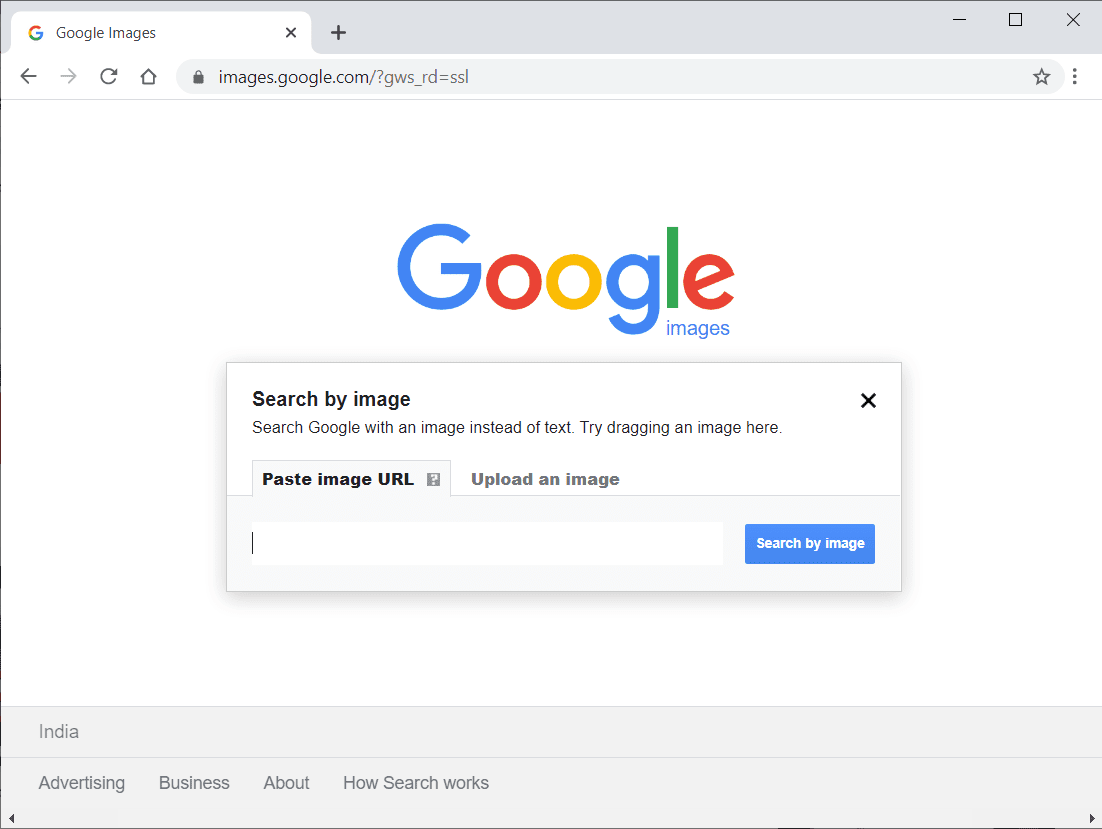
4 modi(Ways) per cercare su Google utilizzando immagini o video(Image or Video)
Il motivo principale per cui gli utenti effettuano ricerche su Google utilizzando un'immagine o un video(image or video) è conoscere l'origine di quella specifica immagine o video(image or video) . Potresti avere un'immagine o un video(image or video) sul desktop o sul telefono(desktop or phone) e potresti voler vedere la fonte di queste immagini. In questo caso, Google consente agli utenti di utilizzare le immagini per effettuare ricerche su Google . Google non ti consente di eseguire ricerche utilizzando un video, ma esiste una soluzione alternativa che puoi utilizzare.
Stiamo elencando i modi che puoi utilizzare per invertire facilmente la ricerca in Google utilizzando immagini o video:(We are listing the ways that you can use to easily reverse search in Google using image or video:)
Metodo 1: utilizza un'app di terze parti per eseguire (Method 1: Use a Third-party App to S)ricerche su Google utilizzando l'immagine(earch on Google using Image)
Se hai un'immagine sul tuo telefono Android(Android Phone) che desideri cercare su Google , puoi utilizzare un'app di terze parti chiamata " Ricerca immagine inversa(Reverse Image Search) ".
1. Vai su Google Play Store e installa " Ricerca immagine inversa(Reverse Image Search) " sul tuo dispositivo.

2. Avvia l'applicazione(Launch the application) sul tuo dispositivo e tocca l'icona ' Plus ' in basso a destra dello schermo per aggiungere l'immagine che desideri cercare su Google .

3. Dopo aver aggiunto l'immagine, devi toccare l' icona Cerca(Search icon) in basso per iniziare a cercare l'immagine su Google .

4. L'app cercherà automaticamente la tua immagine su Google(The app will automatically search your Image on Google) e vedrai i risultati web correlati.
Puoi trovare facilmente l'origine o l'origine della tua immagine utilizzando la ricerca inversa dell'immagine(Reverse Image search) .
Leggi anche:(Also Read:) Come controllare il traffico(Traffic) su Google Maps
Metodo 2: utilizza la versione desktop di Google sul telefono (Method 2: Use Google Desktop Version on the Phone )per eseguire (to )ricerche su Google utilizzando l'immagine(Search on Google using Image)
Google ha una (Google has a reverse image search) funzione di ricerca inversa delle immagini nella versione web( feature on the web version) , in cui puoi caricare immagini su Google per cercarle. Google non mostra l' icona della fotocamera(camera icon) sulla versione del telefono(phone version) . Tuttavia, puoi abilitare la versione desktop sul tuo telefono seguendo i passaggi elencati di seguito:
1. Apri Google Chrome sul tuo telefono Android.
2. Toccare i tre punti verticali (three vertical dots)nell'angolo(right corner) in alto a destra dello schermo.

3. Ora, abilita l' opzione ' Sito desktop(Desktop site) ' dal menu.

4. Dopo aver abilitato la versione desktop(desktop version) , digitare images.google.com .
5. Toccare l' icona Fotocamera(Camera icon) accanto alla barra di ricerca.
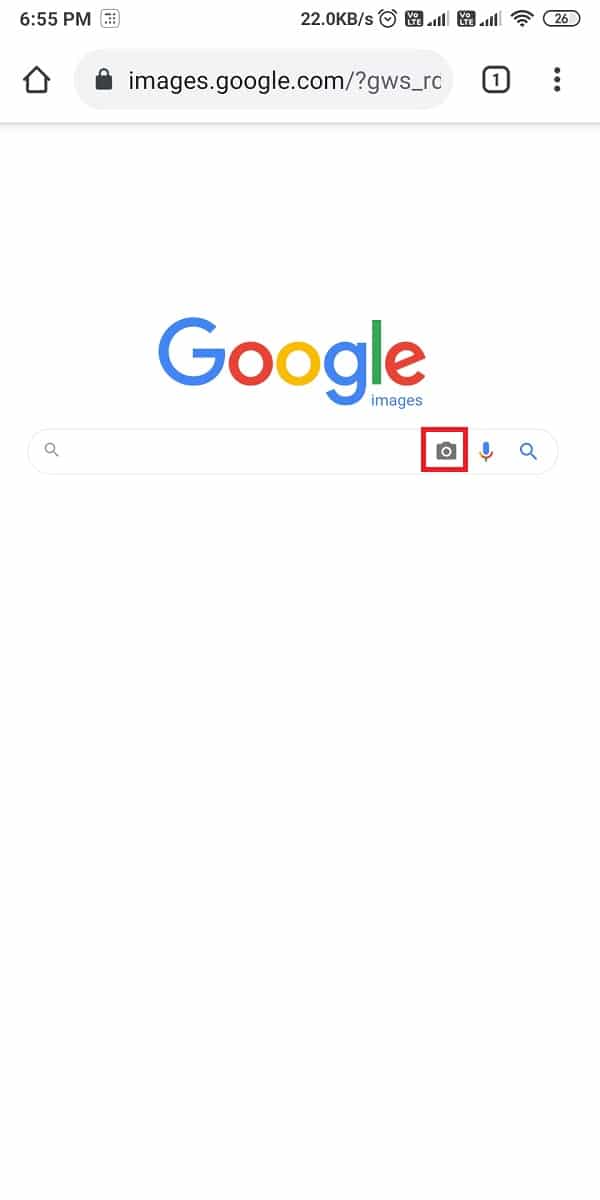
6. Carica l'immagine (Upload the Image)o incolla l'URL dell'immagine(Image) per la(Paste the URL) quale desideri eseguire la ricerca inversa dell'immagine(reverse image search) .

7. Infine, tocca " Cerca per immagine(Search by image) " e Google(’ and google) troverà l'origine della tua immagine.
Metodo 3: (Method 3: )Cerca su Google utilizzando Immagine su (Search Google using Image o)n Desktop/Laptop
Se hai un'immagine sul tuo desktop o laptop(desktop or laptop) e vuoi conoscere l'origine di quell'immagine, puoi seguire i passaggi elencati di seguito:
1. Apri il browser Google Chrome(Google Chrome browser) .
2. Digita images.google.com nella barra di ricerca(search bar) e premi invio(enter) .
3. Dopo che il sito è stato caricato, fai clic sull'icona Fotocamera(Camera icon) all'interno della barra di ricerca.

4. Incolla l'URL dell'immagine(Paste the image URL) , oppure puoi caricare direttamente l'immagine(upload the image) che desideri cercare su Google .
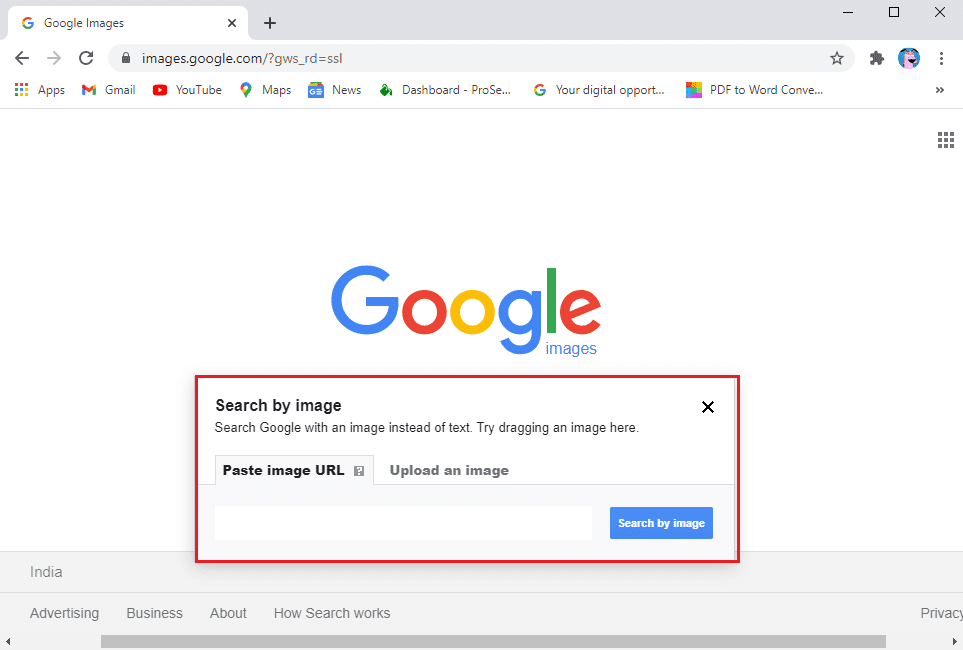
5. Infine, tocca ' Cerca per immagine(Search by image) ' per avviare la ricerca.
Google cercherà automaticamente l' immagine(Image) in milioni di siti Web e ti fornirà risultati di ricerca correlati. Quindi questo era il metodo con cui puoi (So this was the method by which you can effortlessly )cercare facilmente su Google utilizzando Image.(search on Google using Image.)
Leggi anche: (Also Read:) Google Calendar non funziona(Working) ? 9 modi(Ways) per risolverlo
Metodo 4: Cerca su Google utilizzando Video su (Method 4: Search Google using Video )desktop (o)n Desktop/Laptop
Google non ha ancora alcuna funzione per la ricerca inversa(reverse search) utilizzando i video. Tuttavia, esiste una soluzione alternativa che puoi seguire per trovare facilmente l' origine o l'origine(source or origin) di qualsiasi video. Segui questi passaggi per (Follow these steps to )cercare su Google utilizzando un video:(search on Google using a video:)
1. Riproduci il video sul desktop.
2. Ora inizia a catturare schermate(start capturing screenshots) di diversi fotogrammi nel video. È possibile utilizzare lo strumento Snip and sketch o lo strumento Snipping(Snipping tool) sul sistema operativo Windows . Su MAC , puoi usare il shift key+command+4+space bar for taking a snapshot of your Video.
3. Dopo aver acquisito gli screenshot, apri il browser Chrome(Chrome browser) e vai su images.google.com .
4. Fare clic sull'icona Fotocamera(Camera icon) e caricare gli screenshot uno per uno.

Google cercherà nel Web e ti fornirà i risultati di ricerca correlati. Questo è un trucco che puoi utilizzare per (This is a trick that you can use to )cercare su Google utilizzando un video.(search on Google using a video.)
Domande frequenti (FAQ)(Frequently Asked Questions (FAQ))
Q1. Come faccio a scattare una foto e cercarla su Google?(Q1. How do I take a picture and search it on Google?)
Puoi facilmente eseguire la ricerca inversa di un'immagine su Google seguendo questi passaggi.
1. Vai su images.google.com e fai clic sull'icona della fotocamera(camera icon) all'interno della barra di ricerca(search bar) .
2. Carica l'immagine che desideri cercare su Google .
3. Premi l' opzione di ricerca e attendi(search option and wait) che Google esegua la ricerca sul Web.
4. Una volta terminato, puoi controllare i risultati della ricerca per conoscere l'origine dell'immagine(Image) .
Q2. Come si cercano i video su Google?(Q2. How do you search videos on Google?)
Poiché Google non dispone di alcuna funzione per la ricerca di video su Google , in questo caso puoi seguire questi passaggi.
1. Riproduci il tuo video sul desktop.
2. Inizia a catturare schermate del video in fotogrammi diversi.
3. Ora vai su images.google.com e fai clic sull'icona della fotocamera(camera icon) per caricare gli screenshot.
4. Fai clic su "Cerca per immagine" per ottenere risultati di ricerca correlati per il tuo video .
Consigliato:(Recommended:)
- Come recuperare la cronologia cancellata(Deleted History) su Google Chrome ?
- 4 modi per creare bordi(Create Borders) in Google Docs
- Come stabilizzare i video(Videos) su un telefono Android(Android Phone)
- Come ottenere un rimborso(Refund) sugli acquisti di Google Play Store
Ci auguriamo che questa guida sia stata utile e che tu sia stato in grado di cercare facilmente su Google utilizzando un'immagine o un video. (We hope this guide was helpful and you were able to easily search on Google using an image or video.)Ora puoi facilmente eseguire una ricerca inversa su Google utilizzando le tue immagini e i tuoi video. In questo modo puoi trovare l'origine o la fonte delle immagini e dei video. Se avete domande sentitevi liberi di farle nella sezione commenti(comment section) .
Related posts
3 Ways per aggiornare Google Play Store [Force Aggiorna]
Come Block and Unblock A Website su Google Chrome
Come rimuovere SIM Card da Google Pixel 3
Come Record WhatsApp Video and Voice calls?
Come abilitare o Disable Google Feed su Android
Come eliminare l'account Google da Chrome
Come abilitare Dark Mode in Google Assistant
Cambiare il tuo nome, Phone Number e altri Info in Google Account
Rimuovi il tuo Old Or inutilizzato Android Device From Google
Come trasformare ON Device Flashlight Using Google Assistant
Fix Google Maps non mostra le indicazioni in Android
Come utilizzare Google Translate per tradurre le immagini all'istante
Come Fix Google Play Store Errors (2021)
Come disabilitare l'Assistente Google su Android
Come reimpostare il pin video di Amazon Prime
Come rimuovere un Google Account dal tuo Android Device
Come rimuovere un account da Google Foto
7 modi per risolvere Google Maps lenti
Come invertire uno Video su Snapchat su Android
Come eseguire il test video zoom su Windows e Android
